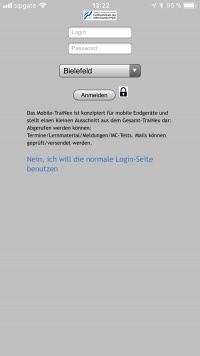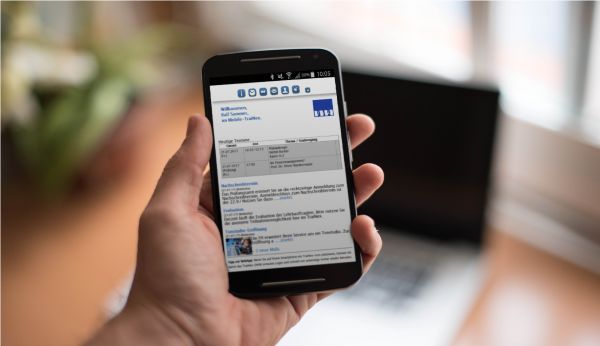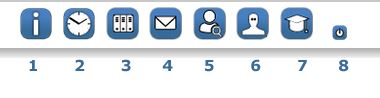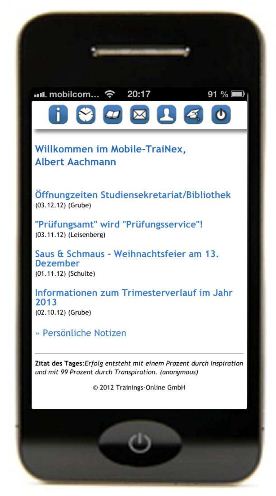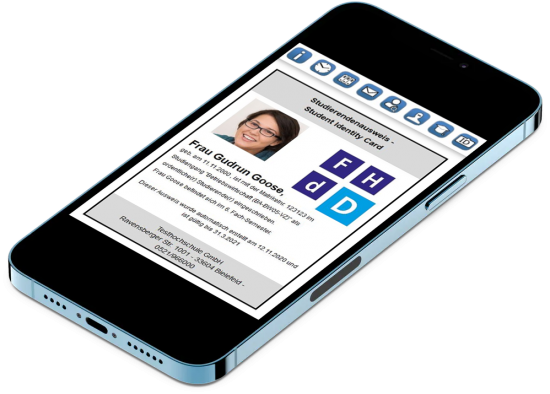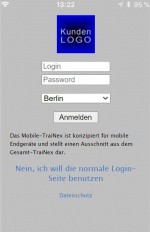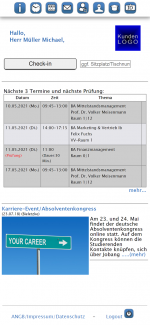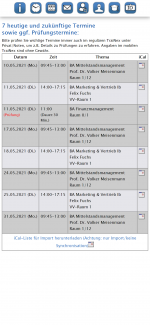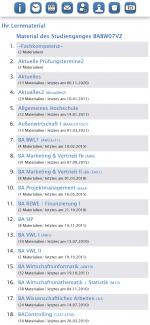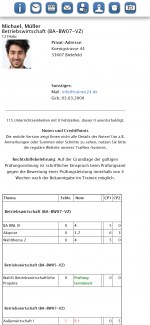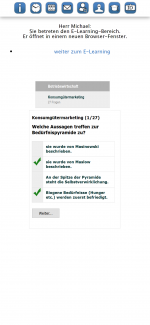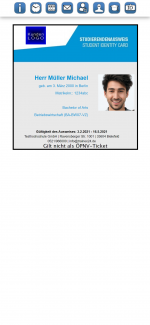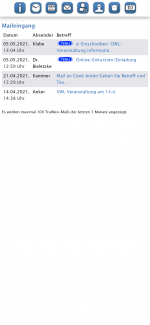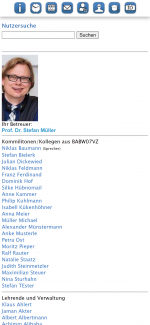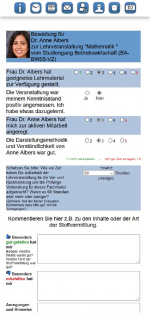WebApp
Inhaltsverzeichnis
Allgemeines
Das TraiNex ist auch mobil erreichbar. Die mobile Light-Variante stellt nur einen Ausschnitt dar, in der man Basis-Infos abrufen kann. Nur in der Desktop-Variante (für z.B. PC/MAC) sind alle Funktionen verfügbar.
Es gibt 3 mobile Versionen: Die WebApp für alle Geräte und ggf. die Android App bzw. die iOS App aus dem App Store.
Rufen Sie mit dem Mobilgerät einfach im Browser die Adresse Ihres TraiNex auf, z.B. xyz.trainex24.de oder abc.trainex24.de. Es wird Ihnen direkt die mobile Zugangsseite angezeigt. Für den Login in die WebApp benutzen Sie die gleichen Zugangsdaten wie für das normale TraiNex. Für Android-Geräte werden Sie automatisch, falls verfügbar, auf die Android-Version hingewiesen. Für iOS-Geräte ist ggf. im App Store eine App verfügbar, in der der Name der Hochschule und "TraiNex" vorkommt.
Nutzen
Im Zug studieren, im Bus den Stundenplan abrufen, am Frühstückstisch über den späteren Start der Vorlesung informiert werden – die WebApp TraiNex ermöglicht Studierenden von überall aus auf wichtige Infos rund ums Studium zuzugreifen. Die Daten werden dabei direkt aus dem Campus-Management-System TraiNex abgerufen. Die WebApp des TraiNex lädt aufgrund ihrer Optimierung für mobile Endgeräte besonders schnell. Nach einmaligem Login ist ein weiteres Einloggen üblicherweise nicht erforderlich. Das mobile TraiNex startet also ohne Login mit Klick auf das Icon. Die WebApp steht auch Lehrkräften zur Verfügung.
Aufbau und Funktionen
Das Mobile-TraiNex ist konzipiert für mobile Endgeräte und alle gängigen Betriebssysteme. Es stellt einen Ausschnitt aus dem Gesamt-TraiNex dar. Nach dem Login werden Ihnen die aktuellen Nachrichten angezeigt. Die Navigation innerhalb der WebApp erfolgt über die Icons am oberen Rand. Von links nach rechts finden Sie hier folgende Funktionen:
- Startseite (Button 1):
- Zeigt Ihnen die Übersicht der aktuellen Meldungen inkl. heutiger Termine oder Prüfungen.
- Zeigt Hinweise auf z.B. neue Mails oder neue Jobangebote.
- Zeigt anstehende Evaluationsmöglichkeiten inkl. Teilnahmemöglichkeit.
- Zeigt anstehende Fristen in der Bibliothek.
Im unteren Bereich der Startseite haben Sie die Möglichkeit, persönliche Notizen abzurufen/hinzuzufügen. - Termine (Button 2): Zeigt Ihnen Ihre im TraiNex eingetragenen zukünftigen Termine an.
- Lehrmaterialien (Button 3):
- Zeigt Lehrkräften die eigenen Lehrmaterialien.
- Zeigt einem Studierenden seine Lernmaterialien an, auf die er Zugriff hat, aus den Bereichen Studiengang, Nutzergruppen oder persönlich zugeordnetes Material. - Maileingang (Button 4): Sie können hier Ihre erhaltenen Mails einsehen und auf diese auch antworten.
- Nutzersuche (Button 5): Erlaubt Ihnen die Nutzersuche im eigenen Studiengang inkl. Lehrkräfte.
- Profil (Button 6): Ansicht des eigenen Profils ggf. inkl. Notenhinweisen.
- E-Learning (Button 7): Öffnet ein neues Browserfenster, Sie können hier auf zugeordnete E-Learning-Einheiten zugreifen, z.B. die in das TraiNex integrierten Quizfragen aus den MC-Tests oder auch auf ein via Schnittstelle angebundenes Moodle. Ebenfalls Zugriff hat man auf die zugeordneten WebBasedTrainings oder Fremdcontents. Dieser Button ist für Studierende nur sichtbar, wenn diesen ein E-Learning zugeordnet ist.
- Logout (Button 8): Meldet Sie aus der WebApp ab. Befindet sich seit 2020 am Ende der Startseite. Die Nutzung ist nicht notwendig, wenn Sie die App auf einem eigenen Smartphone benutzen.
- ID (Button 9): Seit 2020 können Kunden den digital-mobilen Studierendenausweis aktivieren.
Bestimmte Funktionen dürfen rechtlich nicht mobil angeboten werden. Hierzu zählen z.B. bestimmte Noten bzw. Notenhinweise oder bestimmte offizielle Anmeldungen. Nutzen Sie deshalb regelmäßig immer auch den normalen TraiNex-Zugang, um keine wichtigen Informationen zu verpassen.
Icon einrichten
Bei der Android App oder der iOS App wird das Icon automatisch während der Installation eingerichtet. Wenn Sie die WebApp nutzen, muss das Icon hingegen manuell eingerichtet werden: Wenn Sie auf Ihrem Smartphone ein TraiNex-Icon platzieren, können Sie damit das TraiNex ganz bequem OHNE erneutes Login und schnell von unterwegs immer wieder betreten. Sie werden somit nicht automatisch ausgeloggt. (Sollten Sie später wider Erwarten doch immer wieder nach den Login-Daten gefragt werden, so entfernen Sie das WebApp-Icon und "installieren" es erneut.)
Gehen Sie dafür wie folgt vor:
- iPhone/iOS-WebApp: Fügen Sie nach dem Login im Browser unten die Website dem Homebildschirm hinzu. Es wird dann ein Icon platziert.
- Android-WebApp: Speichern Sie die mobile Website als Lesezeichen. Anschließend wählen Sie auf dem Homescreen unter "Verknüpfung hinzufügen" die Option 'Lesezeichen' und wählen hier die gespeicherte TraiNex-Website aus.
- iPhone/iOS App, nativ: Aus dem App Store installieren (nur falls verfügbar)
- Android App, nativ: Aus der WebApp heraus installieren als App
iOS App
Die iOS App für iPhone finden Sie im Apple Store. Die App ist kostenfrei. Bei Interesse suchen Sie mit dem iPhone im App Store nach "TraiNex XY", wobei Sie für XY den Namen Ihrer Hochschule/Akademie setzen. Wenn Sie die App Ihrer Hochschule/Akademie finden, können Sie die App laden. Die App ist für registrierte TraiNex-Nutzer der Hochschule/Akademie: Die offizielle TraiNex-App ermöglicht den vereinfachten Zugriff auf das Campus-Management-System, z.B. auf Termine von Vorlesungen oder Prüfungen, ggf. das Lern-Material oder Mails. Ob der Zugriff auch auf Noten, e-Learning/Moodle oder den mobilen Studierendenausweis oder der Corona-Checkin aktiv sind, entscheidet die Hochschule/Akademie. Diese App ist die offizielle TraiNex-App, die in Abstimmung mit der Hochschule/Akademie entwickelt wurde. Nach der Installation müssen Sie sich einmal einloggen mit den gewohnten Login-Daten. Sie bleiben extra mobil immer eingeloggt, es sei denn, Sie aktivieren in der App das Logout (unten auf der Startseite).
siehe auch
Kontaktdatenerfassung
Zeiterfassung
3G-Nachweis
Letzte funktionale Änderungen
- September 2022: Zeiterfassung: Kann für mobilen Zugang/WebApp komplett ausgeschaltet werden.
- November 2021: Corona-3G-Nachweis in der WebApp kann nun auch im laufenden Betrieb durch TrOn auf 2G oder 1G umgestellt werden. Bei z.B. 1G wird für getestete oder genesene Personen kein Corona-Einlass-Status mehr ausgewiesen, selbst, wenn dieser bereits hinterlegt sein sollte und noch gültig ist.
- Oktober 2021: Corona-3G-Nachweis wird in der mobilen App jeden Tag mit einer anderen Zusatzfarbe angezeigt. Neben dem grünen 3G-Status erscheint z.B. ein blaues Feld für Mittwoch, damit man auch ohne Detailprüfung schnell erkennen kann, ob der 3G-Status für den aktuellen Tag gültig ist.
- August 2021: Corona-3G-Nachweis wird ausgewiesen in App, Anwesenheiten sowie Prüfungslisten oder Lehrkraft-Tages-Anwesenheiten.
- April 2021: WebApp erlaubt Lehrenden nun auch Zugriff auf das Dozenten-Archiv.
- November 2020: Kurznachrichten TSM wurden technisch überarbeitet und sind nun auch mobil in WebApp zustellbar.
- Oktober 2020: Wenn der Papier-Ausweis zum Selbstausdruck aktiv ist, ist standardmäßig auch der digitale Ausweis in der WebApp abrufbar unter dem Icon "ID".
- Januar 2020: Bei aktiver Moodle-Schnittstelle gibt es auch einen Moodle-E-Learning-Link aus der WebApp heraus.
- Januar 2020: Es werden die jeweils nächsten 3 Termine und 3 Prüfungen chronologisch sortiert auf der Startseite sofort angezeigt.
- September 2018: Hinweise zum Datenschutz erscheinen nun in der WebApp bereits vor dem Login.
- Mai 2018: Für Studierende wird Material aus dem allgemeinen Archiv nun auch im Archiv der WebApp angezeigt.
- April 2018: Fristen aus der Bibliothek werden nun auch in der mobilen WebApp angezeigt.
- November 2017: WebApp: Archiv in mobiler Version übersichtlicher geordnet und inkl. der Lerngruppen-Materialen
- November 2017: WebApp: Bedienfreundlichkeit verbessert: Z.B. wird kein Quiz-Icon mehr angezeigt, falls kein E-Learning hinterlegt ist.
- Juni 2017: In der mobilen Ansicht (WebApp) werden nun auch reguläre Prüfungen oder Individual-Prüfungen angezeigt.
- Februar 2017: E-Learning: Zugriff auf Lerneinheiten und externe Contents für Studierende auch aus der Mobilversion heraus
- 2002: Erste Möglichkeit, das TraiNex mit Personal-Digital-Assistants zu betreten
Videos und sonstige Infos
- Beachten Sie dazu gern unsere Kundeninformation: https://trainings-online.de/downloads/TraiNex-Web-App_CMS.pdf
- Die Erstellung einer nativen Android App oder/und iOS App als zusätzliche Variante zur WebApp gehört zu den Zusatzleistungen.